Видеоконтроллер vga совместимый
Часто после установки операционной системы мы замечает. Что наша видеокарта работает не так как надо (не использует всю свою производительность). Такая ситуация может возникнуть если установочный пакет установил стандартный драйвер видео.
Это можно проверить если зайти в диспетчер устройств и в разделе видео контроллер увидеть сообщение «видеоконтроллер vga совместимый».
Решить эту проблему довольно просто, достаточно обновить или установить родные драйвера для вашей видеокарты. Теперь рассмотрим как это сделать?
Способ 1. Заходим в «диспетчер устройств» выбирает ветку видеокарты на установленном «видеоконтроллер vga совместимый» нажимаем правой клавишей мыши и выбираем «обновить драйвера».
Далее в следующем окне нам предложат сделать выбор «обновить драйвера автоматически» или «Продолжить поиск драйверов в ручную на этом компьютере».
Если выбрать второе то нам нужно будет указать конкретное место, где расположен файл с нужными нам драйверами.
Способ 2. Если мы знаем модель нашей видеокарты, зайти на официальный сайт производителя и скачать нужный нам драйвер по серийному номеру, или модели.
Затем запустить его выполнив все пункты установки и перезагрузить компьютер.
Способ 3. Бывает так что производитель не позаботился должным образом о драйверах, или используется операционная система которая уже не поддерживается тогда нам нужно определить ИД устройства, и попробовать поискать драйвер с ним от сторонних производителей.
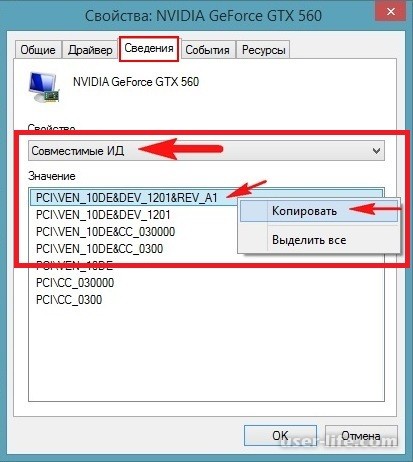
Почти у 95% установления родного драйвера устройства решает данную проблему.
Это можно проверить если зайти в диспетчер устройств и в разделе видео контроллер увидеть сообщение «видеоконтроллер vga совместимый».
Решить эту проблему довольно просто, достаточно обновить или установить родные драйвера для вашей видеокарты. Теперь рассмотрим как это сделать?
Способ 1. Заходим в «диспетчер устройств» выбирает ветку видеокарты на установленном «видеоконтроллер vga совместимый» нажимаем правой клавишей мыши и выбираем «обновить драйвера».
Далее в следующем окне нам предложат сделать выбор «обновить драйвера автоматически» или «Продолжить поиск драйверов в ручную на этом компьютере».
Если выбрать второе то нам нужно будет указать конкретное место, где расположен файл с нужными нам драйверами.
Способ 2. Если мы знаем модель нашей видеокарты, зайти на официальный сайт производителя и скачать нужный нам драйвер по серийному номеру, или модели.
Затем запустить его выполнив все пункты установки и перезагрузить компьютер.
Способ 3. Бывает так что производитель не позаботился должным образом о драйверах, или используется операционная система которая уже не поддерживается тогда нам нужно определить ИД устройства, и попробовать поискать драйвер с ним от сторонних производителей.
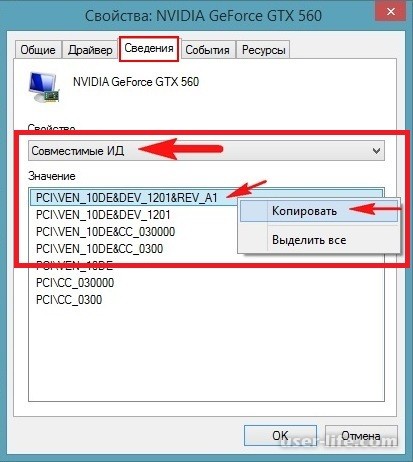
Почти у 95% установления родного драйвера устройства решает данную проблему.
Рейтинг:
(голосов:1)
Предыдущая статья: Программы для проверки производительности видеокарты на русском (загруженность)
Следующая статья: Яндекс Транспорт для Windows Phone
Следующая статья: Яндекс Транспорт для Windows Phone
Не пропустите похожие инструкции:
Комментариев пока еще нет. Вы можете стать первым!
Популярное
Авторизация






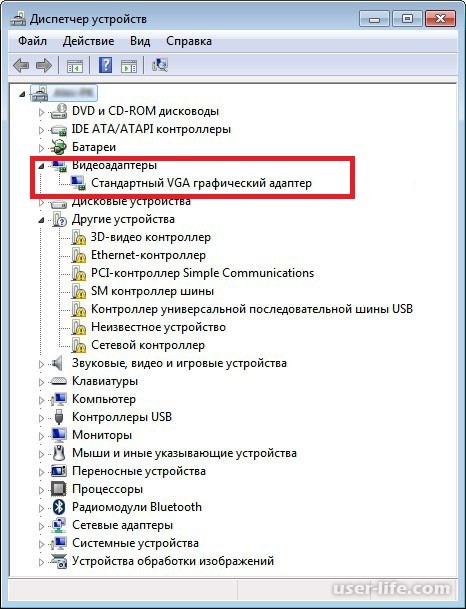
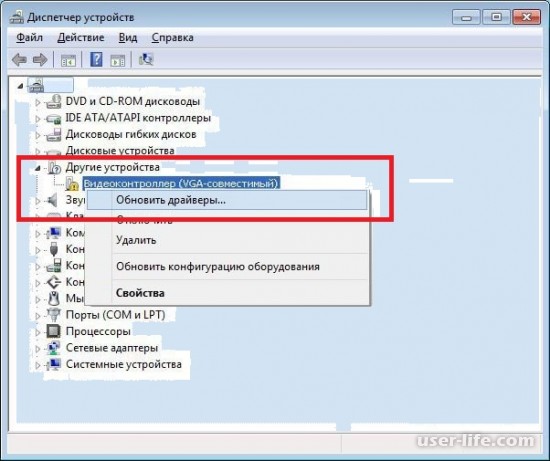
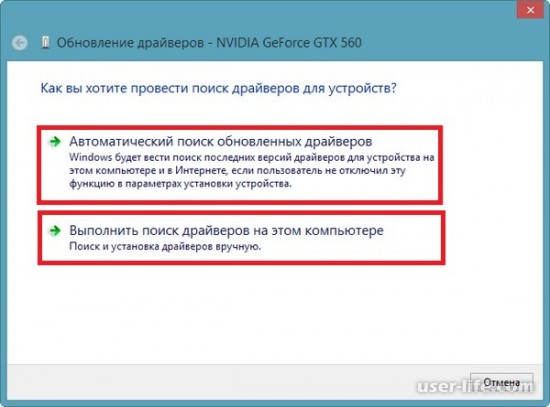







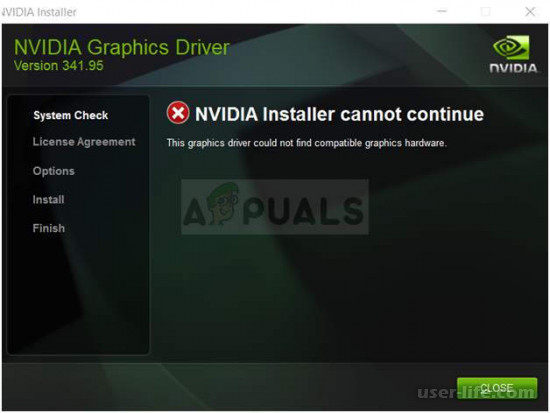










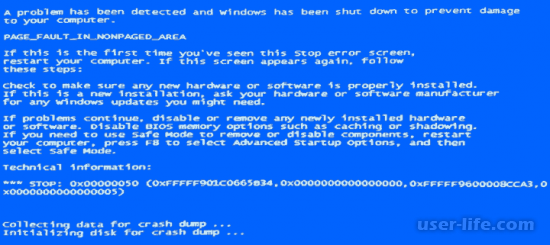









Добавить комментарий!